如何将word中的图片导出
知识问答 2022-02-11 12:52:10 admin
我们通常是将图片复制粘贴在Word中,那么现在我们来个逆向操作,看看如何将Word中的图片导出吧。

工具/材料
Word
操作方法
【步骤01】
截图法
现在截图工具非常多,其中我们最常用的就是QQ截图,打开Word文档之后,然后点击QQ中的截图图标,进行图片的截取操作即可,这个方法相信大家都会。
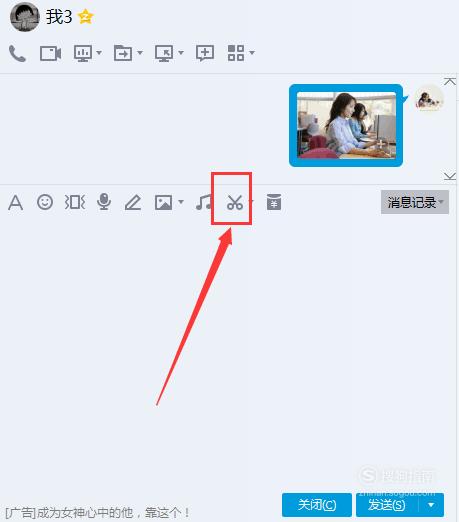
【步骤02】
电脑自带截图软件
还可以使用电脑中自带的截图软件截图,点击【开始】-----【截图软件】,即可截图,如下图所示:

【步骤03】
文档另存为
打开文档之后,点击【文件】----【另存为】,然后在保存类型中设置为【网页】,比如我们保存位置在桌面上,如下图所示:
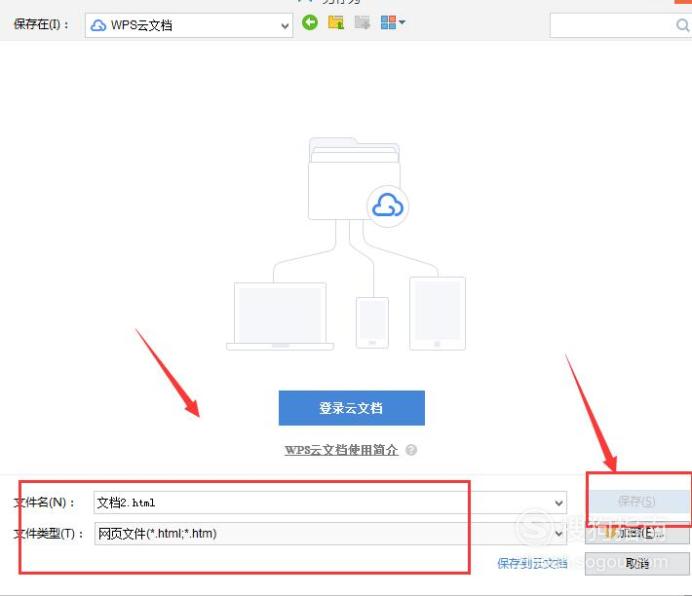
【步骤04】
返回桌面
然后我们来到桌面上,即我们保存文件的位置,可以看到桌面上出现了一个文件夹名称为【文档2.files】,如下图所示:

【步骤05】
打开文件夹
打开文件夹之后,可以看到我们想要保存的Word文档里面的图片,如下图所示:
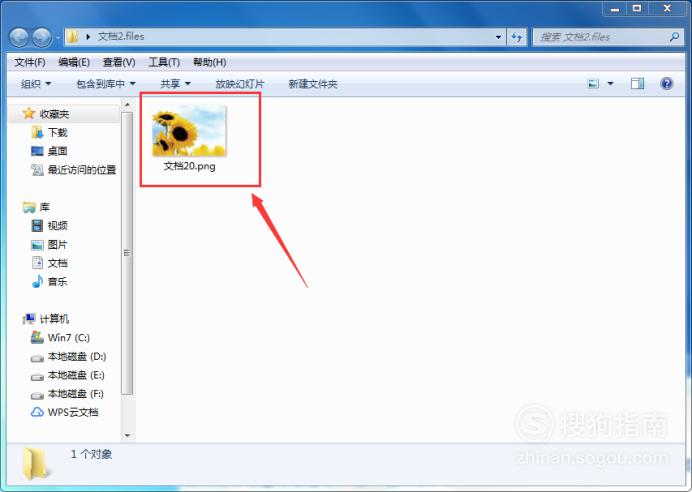
【步骤06】
在Word中可以看到,文档的后缀名发生了变化,原先为【文档2.doc】,变成了【文档2.html】,即文档变成了网页,如下图所示:
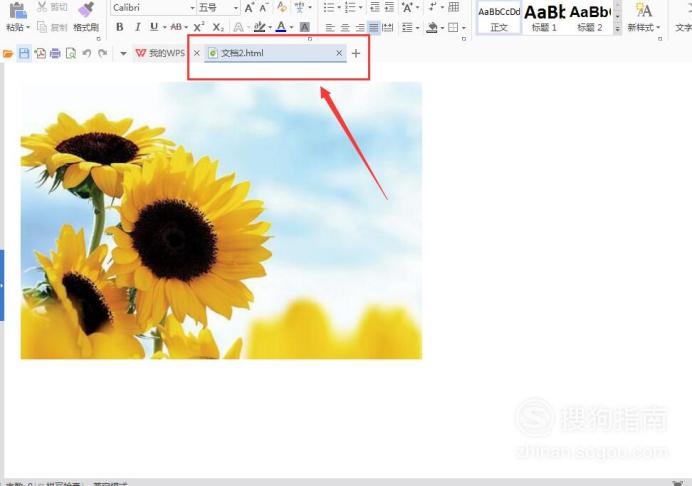
特别提示
以上是将Word文档中的图片导出的方法,可以尝试看看。
标签:
相关文章
发表评论

评论列表